Le BIOS initialise le matériel et charge le système d'exploitation en mémoire. Le BIOS est remplacé par UEFI dans le matériel moderne. Ce guide explique ce qu'est UEFI et comment activer la prise en charge UEFI pour les machines virtuelles KVM sous Linux.
Qu'est-ce que l'UEFI ?
UEFI , abréviation de U nifié E F extensible micrologiciel I nterface, est le nouveau remplaçant du BIOS traditionnel.
Contrairement au BIOS, UEFI est un petit système d'exploitation qui se trouve au-dessus du matériel et du micrologiciel de l'ordinateur. N'oubliez pas que le BIOS est stocké dans le micrologiciel.
UEFI peut faire bien plus qu'un BIOS. Nous pouvons le stocker dans une mémoire flash sur la carte mère, ou il peut être stocké sur un disque dur, ou même sur un partage réseau.
La motivation initiale de remplacer l'ancien BIOS par UEFI est née au début du développement des premiers systèmes Intel-HP Itanium au milieu des années 1990.
En raison des limitations du BIOS pour les grandes plates-formes de serveur, Intel a commencé à travailler sur "Intel Boot Initiative" en 1998. Il est plus tard connu sous le nom d'Extensible Firmware Interface (EFI).
Apple a adopté EFI pour ses systèmes Mac basés sur Intel et HP a adopté EFI pour ses serveurs Itanium 2. Cependant, les autres fournisseurs de puces n'étaient pas très intéressés par l'adoption de l'EFI d'Intel.
En 2005, une organisation à but non lucratif nommée Unified EFI Forum a été formé par un groupe d'entreprises technologiques de premier plan, dont AMD, American Megatrends, ARM, Apple, Dell, Hewlett Packard Enterprise, HP Inc., IBM, Insyde Software, Intel, Lenovo, Microsoft et Phoenix Technologies.
Le conseil d'administration du Forum UEFI comprend des représentants de l'ensemble de ces treize sociétés.
En utilisant la spécification EFI 1.10 comme point de départ, le forum UEFI a repris le développement et l'a renommé EFI unifié à partir de la version 2.0.
Ils ont accepté l'UEFI comme remplacement universel du BIOS et ont pris la responsabilité de la gestion et de la promotion de la spécification UEFI.
Avantages UEFI
La spécification UEFI offre de nombreux avantages significatifs par rapport au BIOS hérité. Voici quelques fonctionnalités notables :
- Prise en charge des partitions de disque dur de plus de 2,2 To ou plus.
- UEFI remplace le MBR par le partitionnement GPT. Vous pouvez donc désormais disposer de plus de quatre partitions principales sur un disque.
- La fonctionnalité de démarrage sécurisé UEFI permet de se défendre contre les attaques de logiciels malveillants avant le chargement du système d'exploitation,
- Démarrage plus rapide.
- Interface utilisateur élégante, y compris les graphiques et la prise en charge du curseur de la souris.
- Gestion efficace de l'alimentation et du système
- Fiabilité et gestion des pannes robustes.
- Compatibilité ascendante et descendante.
Veuillez noter que vous ne pouvez pas remplacer le BIOS par UEFI dans le matériel existant. Vous devez acheter un matériel qui prend en charge et inclut UEFI.
Les spécifications UEFI sont indépendantes de la plate-forme et prennent en charge plusieurs plates-formes et architectures. J'espère que vous avez compris les bases de l'UEFI. Voyons maintenant comment activer la prise en charge UEFI pour les invités KVM.
Activer la prise en charge UEFI pour les machines virtuelles KVM sous Linux
Je suppose que vous avez déjà installé KVM sur votre système. Si vous ne l'avez pas encore installé, consultez les guides suivants :
- Installer et configurer KVM sur le serveur CentOS 8
- Installer et configurer KVM dans le serveur sans tête Ubuntu 20.04
- Installer et configurer KVM dans OpenSUSE Tumbleweed
Avant de créer des machines virtuelles, nous devons installer OVMF package sur le système hôte KVM.
OVMF est un port du micrologiciel tianocore d'Intel vers les machines virtuelles KVM/QEMU. Il contient un exemple de micrologiciel UEFI pour KVM et QEMU.
Il permet un débogage et une expérimentation faciles avec le micrologiciel UEFI, soit pour tester des machines virtuelles, soit en utilisant le shell EFI (inclus).
L'UEFI peut être déjà installé en tant que dépendance lors de l'installation de KVM. Juste au cas où s'il n'est pas installé, vous pouvez l'installer comme indiqué ci-dessous.
Si votre hôte KVM s'exécute avec CentOS/RHEL, exécutez-le pour installer le micrologiciel UEFI pour les machines virtuelles :
$ sudo dnf install edk2-ovmf
Si votre système hôte est Ubuntu, exécutez :
$ sudo apt install ovmf
Fait! Nous venons d'activer le support UEFI. Créons une machine virtuelle avec prise en charge UEFI.
Démarrer des machines virtuelles avec UEFI
Si vous préférez le mode ligne de commande, ajoutez --boot uefi option lors de la création d'une nouvelle machine virtuelle :
$ virt-install --name centos8 --ram=2048 --vcpus=1 --cpu host --hvm --disk path=/var/lib/libvirt/images/centos8-vm1,size=10 --location /home/ostechnix/centos8.iso --network bridge=br0 --graphics vnc --boot uefi
Alternativement, vous pouvez utiliser Virt-manager Application graphique pour créer un nouvel invité. C'est beaucoup plus facile pour les débutants.
Ouvrez Virt-manager application et créez une nouvelle machine virtuelle :
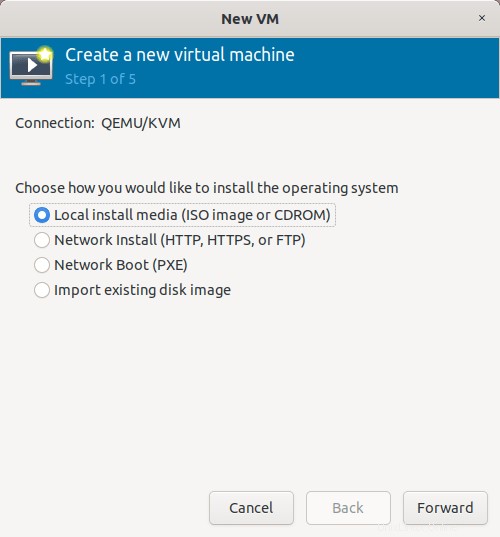
Choisissez le support d'installation ou l'emplacement du fichier ISO pour votre invité KVM :
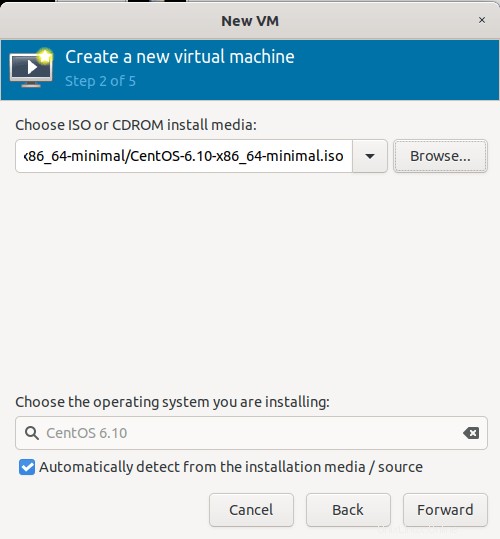
Choisissez la mémoire et le cœur du processeur pour l'invité KVM :
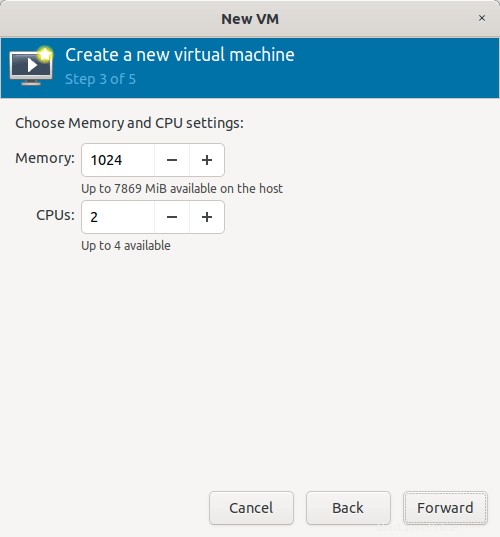
Créez une image disque pour l'invité KVM :
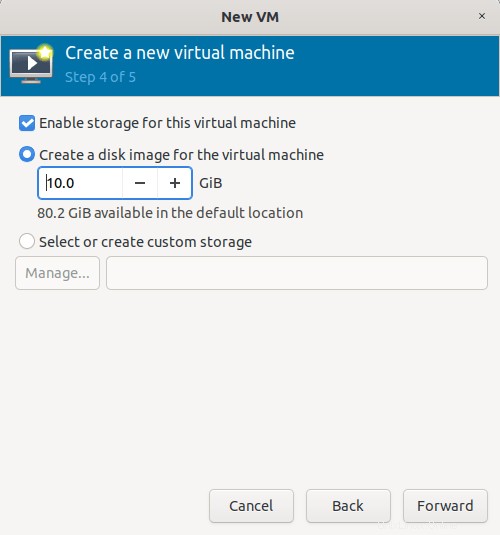
Cochez la case "Personnaliser la configuration avant l'installation" et cliquez sur le bouton Terminer :
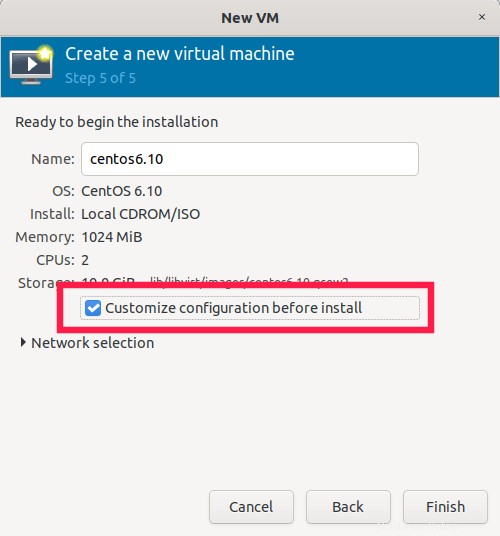
Vous devriez maintenant voir les détails matériels de la machine virtuelle. Dans la section Présentation, choisissez "UEFI X86_64..." option dans la liste déroulante Firmware.
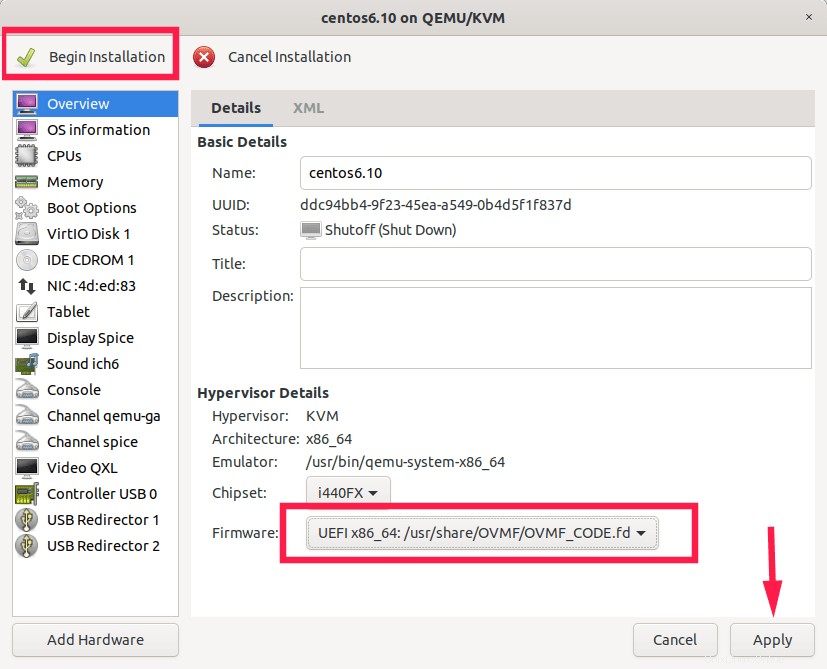
Cliquez sur le bouton Appliquer, puis cliquez sur le bouton "Commencer l'installation" en haut pour continuer l'installation de la machine invitée KVM.
Vous devriez maintenant voir l'écran de démarrage de TianoCore lors du démarrage initial :
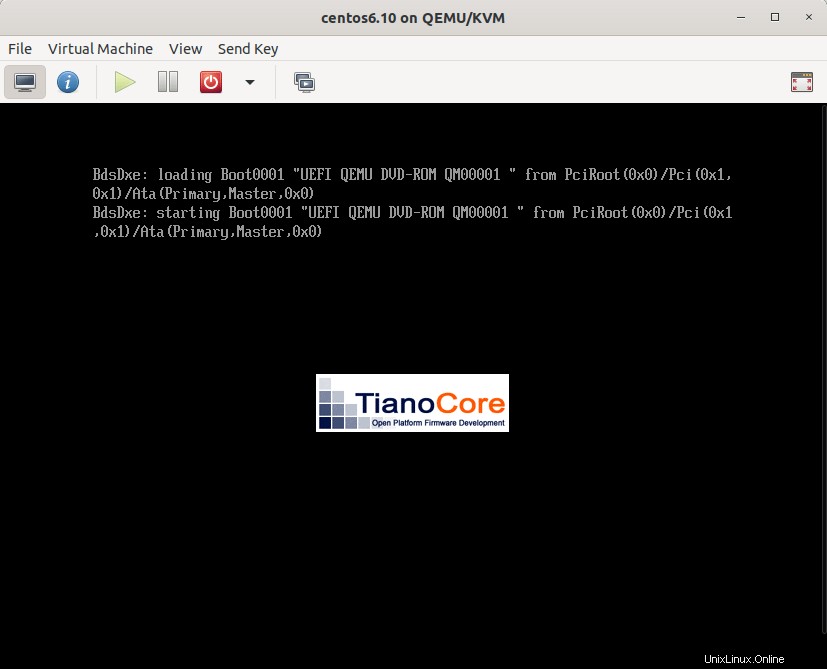
Continuez et terminez l'installation comme d'habitude.
Interface des paramètres UEFI
Avec le BIOS traditionnel, vous devez appuyer sur la touche de fonction appropriée avant que le menu de démarrage n'apparaisse pour entrer dans le BIOS et modifier les paramètres du BIOS. Dans UEFI, ce n'est pas nécessaire. Vous pouvez accéder à l'écran des paramètres UEFI directement depuis le menu de démarrage de Grub.
Si la prise en charge de l'UEFI est activée sur KVM, vous devriez voir l'entrée de menu "Configuration du système" dans le menu de démarrage de Grub :
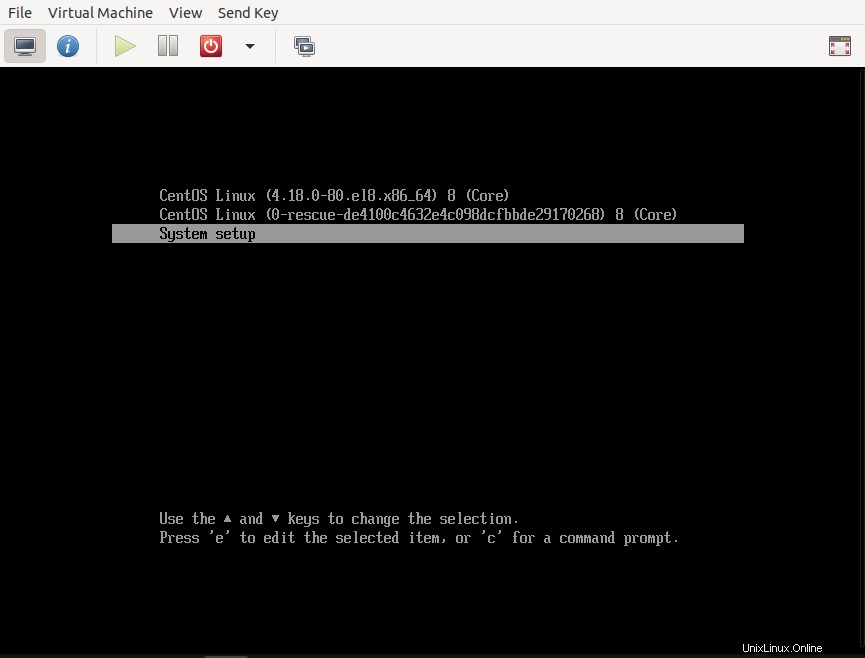
Entrez dans la configuration du système pour voir à quoi ressemble l'interface des paramètres UEFI.
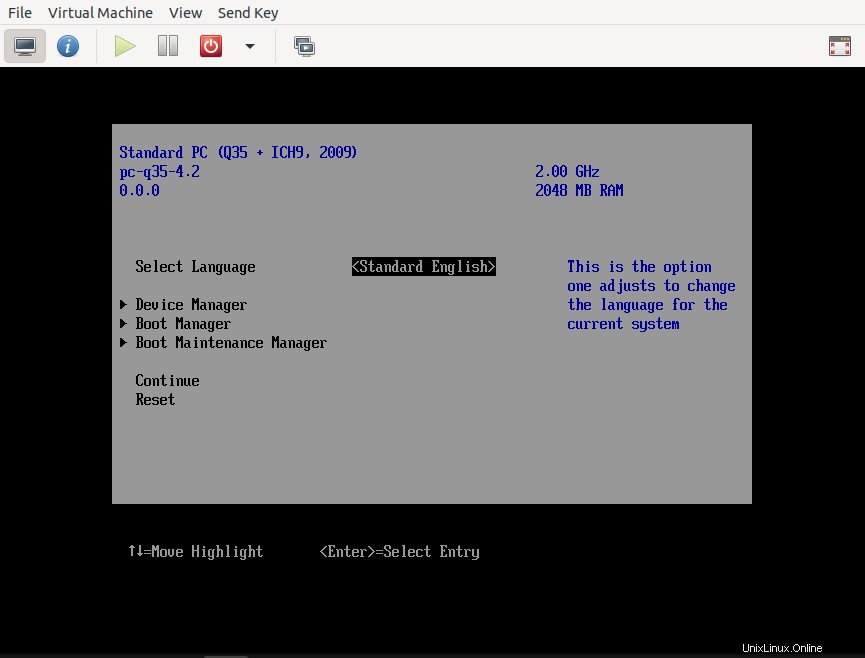
Vous pouvez voir différentes interfaces UEFI avec différentes fonctionnalités sur votre système physique. De nombreux PC sont toujours livrés avec des interfaces de paramètres UEFI en mode texte qui ressemblent et fonctionnent comme l'ancien écran de configuration du BIOS, comme illustré ici.
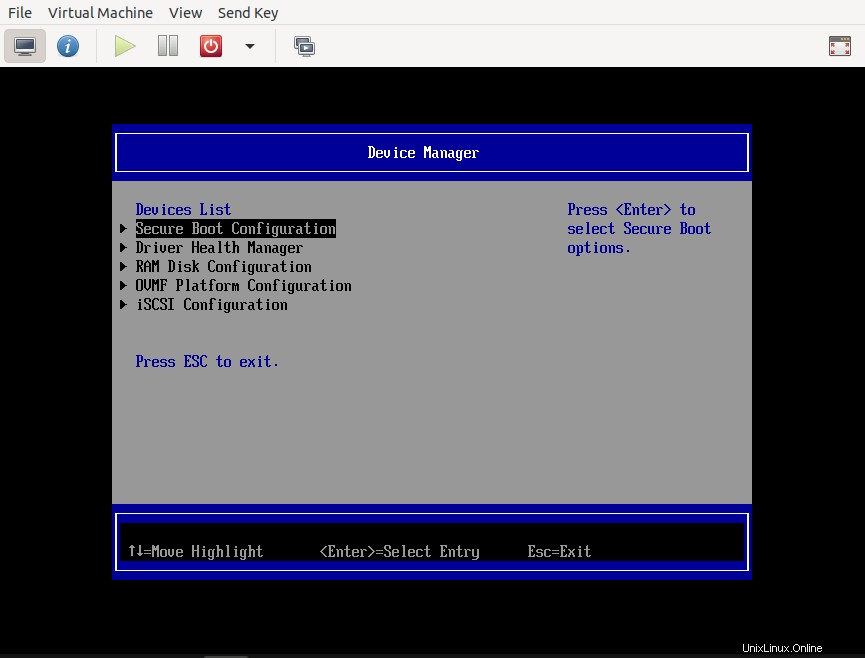
Après avoir apporté des modifications au micrologiciel de votre PC, choisissez "Continuer" et appuyez sur ENTRÉE pour revenir au menu de démarrage.